Après près de six mois de visioconférences fréquentes, j'en avais assez de regarder mes collègues comme de minuscules vignettes sur les écrans d'ordinateurs portables 13" et 15". Cependant, je ne voulais pas l'encombrement d'un boîtier de bureau ou d'une tour et tout le câblage associé.
J'ai brièvement envisagé un Mac Mini mais je ne voulais pas me rendre à une interface propriétaire. Je voulais vraiment un bureau Linux avec de la puissance, de la portabilité et un faible encombrement. J'ai envisagé Meerkat de System76, mais j'ai plutôt choisi de construire mon propre ordinateur à l'aide d'une unité de calcul Intel Next Unit of Computing (NUC).
Intel a créé le NUC comme un très petit système informatique barebone avec un certain nombre d'options. Il est plus puissant et plus modulaire que quelque chose comme un Raspberry Pi, mais il est même plus petit qu'une tour PC de taille microATX.
Plus de ressources Linux
- Aide-mémoire des commandes Linux
- Aide-mémoire des commandes Linux avancées
- Cours en ligne gratuit :Présentation technique de RHEL
- Aide-mémoire sur le réseau Linux
- Aide-mémoire SELinux
- Aide-mémoire sur les commandes courantes de Linux
- Que sont les conteneurs Linux ?
- Nos derniers articles Linux
Au début des années 1990, il était facile d'acheter un système informatique sans système d'exploitation installé. Décider quel système d'exploitation vous vouliez installer sur votre ordinateur - sans avoir à payer la soi-disant "taxe Windows" - est une liberté que j'aimais avoir. Et il y a un autre sentiment de liberté lorsque vous construisez votre propre ordinateur :vous pouvez choisir les composants qui entrent dans votre système informatique, plutôt que de prendre ce que décide un fabricant d'ordinateurs. Il existe également une mesure de risque et d'aventure impliquée dans un projet de PC à faire soi-même qui le rend plus satisfaisant que le simple achat de quelque chose.
Ce que je ne savais pas, c'est si Linux fonctionnerait bien sur un NUC. Meerkat de System76 est basé sur la plate-forme NUC, mais je n'étais pas sûr qu'il ait une "sauce secrète" qui le faisait fonctionner avec Linux.
Beaucoup de recherches pour un petit PC
J'ai fait pas mal de recherches sur les différentes versions de NUC et j'ai finalement opté pour un kit Intel NUC8i5BEH.

Le mien était livré avec un processeur Intel Core i5-8259U @ 8x 3,8 GHz et I219-V Gigabit Ethernet. Il dispose également de Cannon Point-LP CNVi sans fil, d'une prise en charge intégrée de Bluetooth, de quatre ports USB, d'un port Thunderbolt et de HDMI. J'ai ajouté deux puces de 8 Go de RAM pour 16 Go de RAM (ce NUC peut prendre en charge jusqu'à 32 Go). J'ai également ajouté un disque SSD, un SSD Samsung 970 EVO Plus M.2 NVMe de 250 Go.
Voici un aperçu du système que j'ai extrait de Phoronix Test Suite :
Intel Core i5-8259U @ 3.80GHz
Core Count: 4 Thread Count: 8
Extensions: SSE 4.2 + AVX2 + AVX + RDRAND + FSGSBASE
Cache Size: 6144 KB
Microcode: 0xd6
Scaling Driver: intel_pstate powersave
GRAPHICS: Intel Iris Plus 655 3GB
Frequency: 1050MHz
OpenGL: 4.6 Mesa 20.0.8
Display Driver: modesetting 1.20.8
Monitor: Sceptre F27
Screen: 1920x1080
MOTHERBOARD: Intel NUC8BEB
BIOS Version: BECFL357.86A.0073.2019.0618.1409
Chipset: Intel Cannon Point-LP
Audio: Realtek ALC233
Network: Intel I219-V + Intel Cannon Point-LP CNVi
MEMORY: 16GB
DISK: Samsung SSD 970 EVO Plus 250GB
File-System: ext4
Mount Options: errors=remount-ro noatime rw
Disk Scheduler: NONE
OPERATING SYSTEM: Pop 20.04
Kernel: 5.4.0-7642-generic (x86_64)
Desktop: GNOME Shell 3.36.4
Display Server: X Server 1.20.8
Le kit NUC est livré avec du matériel de montage pour le fixer à l'arrière d'un moniteur. J'ai opté pour un clavier et une souris sans fil et il se trouve que j'avais une webcam Logitech C270 qui traînait d'un projet précédent.
Assemblage du NUC
Lorsque le colis est arrivé par la poste, j'avais hâte d'assembler mon nouvel ordinateur. J'ai sorti le NUC de sa boîte et j'ai regardé les instructions. J'apprends mieux en regardant, j'ai donc trouvé une bonne vidéo sur YouTube qui montre comment ouvrir le NUC et installer de la RAM et un disque SSD. En suivant les instructions de la vidéo, j'ai dévissé les quatre vis au bas de l'appareil, retiré le couvercle et mis en place facilement les deux puces de RAM de 8 Go.
L'installation du lecteur SSD a été un peu plus difficile. J'ai dû retirer une petite vis de montage avant d'insérer le lecteur NVMe. Après avoir laissé tomber la vis deux fois et l'avoir perdue une fois dans le boîtier, j'ai réussi à installer et à sécuriser le lecteur. Ensuite, j'ai remis en place le couvercle et revissé les quatre vis en bas.
Il était enfin temps de voir les fruits de mon travail. J'ai connecté le NUC à un moniteur avec un câble HDMI, connecté le clavier et la souris aux ports USB et allumé l'appareil. Comme indiqué dans les instructions, j'ai appuyé sur la touche F10 au démarrage pour accéder au BIOS et sélectionné le lecteur USB sur lequel j'avais précédemment installé le système d'exploitation Pop_OS Linux de System 76.
Démarrer Linux sur un NUC
Mon premier démarrage a échoué, j'ai donc mis le BIOS en mode Legacy, et au deuxième démarrage, Pop_OS est apparu ! Une vérification rapide a révélé que le sans fil fonctionnait bien et que le clavier et la souris fonctionnaient tous les deux. L'installation n'a pris qu'environ 10 minutes. J'ai ajouté mes applications préférées, y compris le navigateur Chrome, et j'ai commencé à m'amuser. Au début, j'ai essayé un téléviseur LCD 32" comme moniteur, mais l'affichage était trop granuleux, alors j'ai fait quelques recherches en ligne et j'ai commandé un écran Sceptre 27".
L'une des meilleures caractéristiques du NUC est qu'il est livré sans système d'exploitation, vous pouvez donc choisir le vôtre. La plate-forme NUC est certifiée sur un certain nombre de distributions Linux, notamment Ubuntu, OpenSuse et Clear Linux. J'ai démarré Fedora 32 sur mon NUC et cela a bien fonctionné.
J'ai été impressionné par la vitesse du système. Mon temps de démarrage entre le démarrage et la connexion est de 17 secondes. Voici un aperçu du système que j'ai créé avec Neofetch.
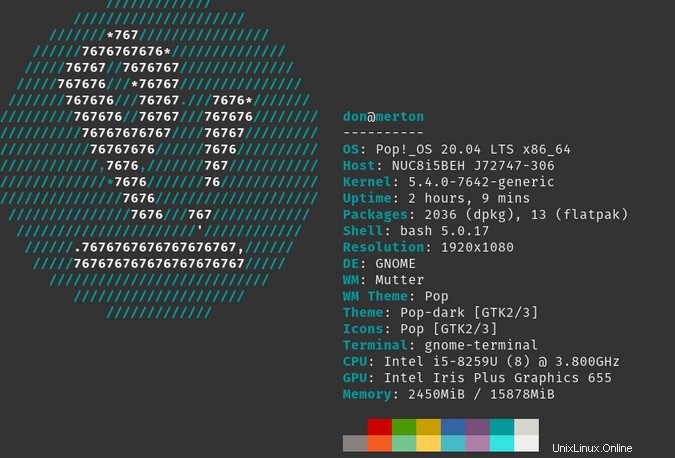
Essayez-le
J'utilise mon système principalement pour l'écriture, le codage, la visioconférence, la virtualisation d'autres systèmes d'exploitation et la lecture. Je souhaite en savoir plus sur la plate-forme NUC et sur la façon dont les autres l'utilisent, alors assurez-vous de partager votre expérience dans la section des commentaires.